前言
作为一个go语言程序员,觉得自己有义务为go新手开一条更简单便捷的上手之路。纵使网上教程很多,但总不尽人意。go的入门门槛还是非常低的,无论是安装还是使用。
go安装
go 语言支持以下系统:
Linux
Mac OS X(也称为 Darwin)
Window
FreeBSD
本文将介绍mac下的安装和使用教程
安装包下载地址(下面3个都可以):
https://studygolang.com/dl
https://golang.google.cn/dl/
https://golang.org/dl/
步骤:
- 打开安装包下载页面
.
- 选择go1.10.2.darwin-amd64.tar.gz,单击连接就开始下载到本机了。这里选择的稳定(stable)版本是1.10.2,当然你也可以选择其他的版本进行下载。
(图片中,我们选择的是tar压缩包,它的上一个是源码包,下一个是pkg包。pkg包安装简单,只需双击+一路next即可,安装路径默认是/usr/local/go/)
.
- 找到本机下载好的压缩包,可通过在下载页面下方直接找到。
.
- 打开终端,进入压缩包所在目录,将压缩包解压到/usr/local目录
cd 安装包所在目录
tar








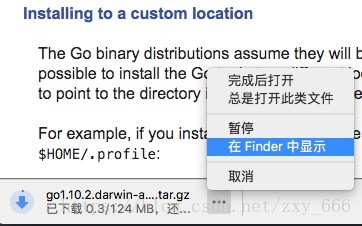
 最低0.47元/天 解锁文章
最低0.47元/天 解锁文章

















 771
771

 被折叠的 条评论
为什么被折叠?
被折叠的 条评论
为什么被折叠?








